美图秀秀怎么抠公章透明底放在另一个图?美图秀秀是一款强大的修图拍照软件,我们在日常生活办公中经常需要处理各种各样的图片,有时候需要在图片上添加文字、抠取元素等内容,美图秀秀的功能就可以帮助我们完成这些问题,那么美图秀秀怎么抠公章透明底放在另一个图?下面小编就给大家介绍美图秀秀把纸质的公章弄成电子版的教程。

美图秀秀把纸质的公章弄成电子版的教程
1、打开美图秀秀软件,单击右上方“打开”按钮。
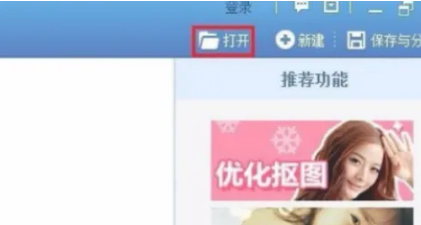
2、选择需要抠取的印章图片并打开。
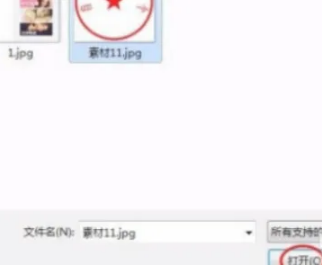
3、在左侧“各种画笔”中选择“抠图笔”。
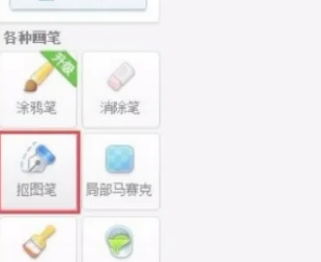
4、在弹出的抠图样式对话框中,选择“自动抠图”。
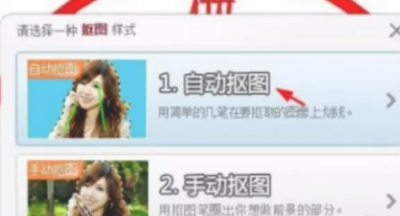
5、围绕印章画出一个圈,先把印章图片背景去掉,单击“完成抠图”按钮。


6、将抠好的图片调整至合适的大小,单击“确定”按钮。
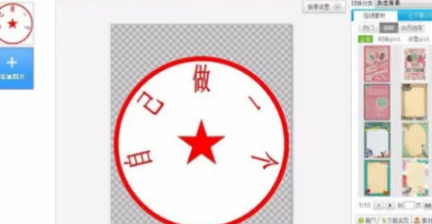
7、再次选择“抠图笔”,自动抠图。
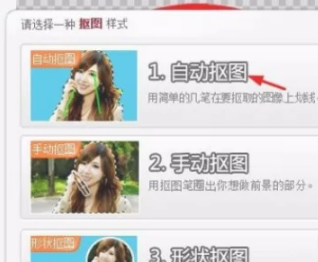
8、将印章内部的白色背景去掉,单击“完成抠图”。
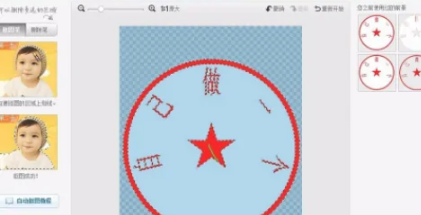
9、单击“保存”按钮保存为png格式的图片,或者单击“前景存为素材”按钮,将抠好的印章保存为素材。
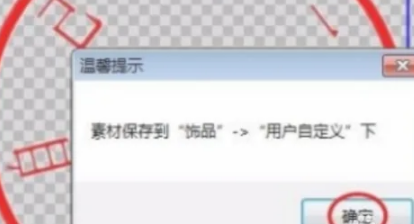
以上就是小编为大家带来的美图秀秀怎么抠公章透明底放在另一个图以及美图秀秀把纸质的公章弄成电子版的教程,希望大家喜欢。